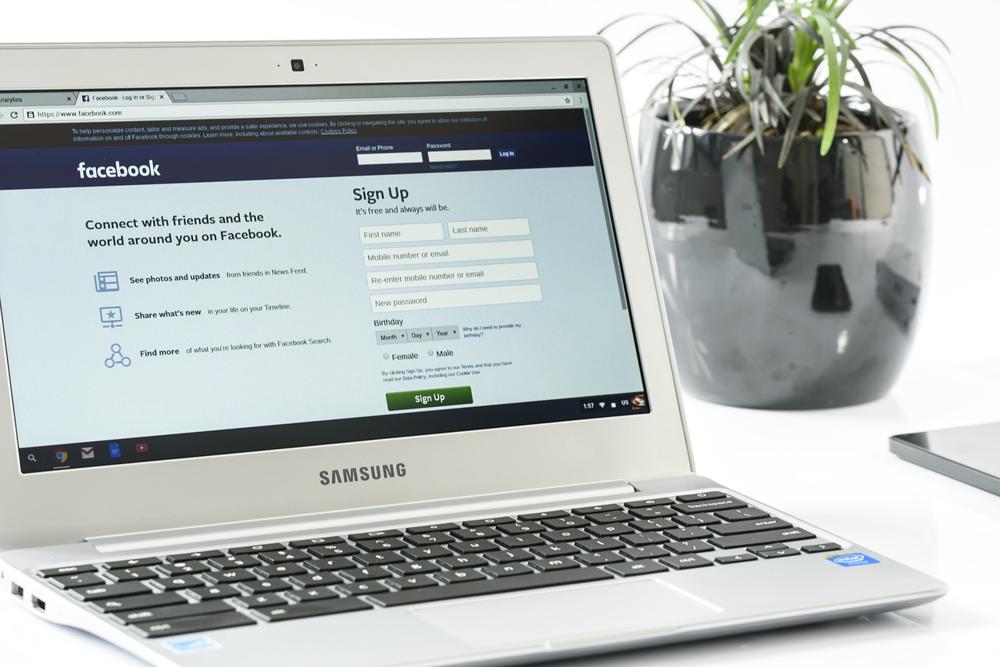W dzisiejszym rozwoju zaawansowanych technologii, nieuniknione staje się zapoznanie się z zasadami korzystania z serwerów FTP. Ciężko jest jednak zrozumieć, jak w prosty i przyjemny sposób połączyć się z tymi serwerami i przesyłać pliki. W niniejszym artykule przedstawię Wam jak z łatwością osiągnąć ten cel, dzięki czemu Wasze profesjonalne i prywatne korzystanie z serwerów FTP stanie się jak najbardziej efektywne. Zacznijmy już teraz przygodę z połączeniem się FTP i przesyłaniem plików, a nie zawiedziemy się na jakości tego artykułu!
- Jak łatwo połączyć się z serwerem FTP i przesyłać pliki
- Krok 1: Wybierz odpowiedni program do łączenia się z FTP
- Krok 2: Uruchom program i wprowadź dane logowania
- Krok 3: Połącz się z serwerem FTP
- Krok 4: Przeglądaj pliki na serwerze FTP
- Krok 5: Przesyłaj pliki na serwer FTP
- Krok 6: Sprawdź, czy plik został prawidłowo przesłany
- Podsumowanie
Jak łatwo połączyć się z serwerem FTP i przesyłać pliki
Krok 1: Wybierz odpowiedni program do łączenia się z FTP
Pierwszym krokiem w połączeniu się z serwerem FTP jest wybranie odpowiedniego programu. Istnieje wiele darmowych programów FTP, takich jak FileZilla, Cyberduck lub WinSCP, które oferują łatwe i intuicyjne interfejsy. Możesz pobrać i zainstalować jeden z tych programów na swoim komputerze.
Krok 2: Uruchom program i wprowadź dane logowania
Po zainstalowaniu programu FTP, uruchom go i wprowadź dane logowania do serwera FTP. Będziesz musiał podać adres URL serwera FTP, nazwę użytkownika i hasło. Te informacje zostaną udostępnione przez właściciela serwera FTP lub administratora systemu.
Krok 3: Połącz się z serwerem FTP
Po wprowadzeniu danych logowania, kliknij przycisk „Połącz” lub „Zaloguj się” w programie FTP, aby nawiązać połączenie z serwerem FTP. Program będzie próbował nawiązać połączenie i zalogować się na serwerze FTP przy użyciu podanych danych logowania.
Krok 4: Przeglądaj pliki na serwerze FTP
Gdy już połączysz się z serwerem FTP, będziesz mógł przeglądać pliki znajdujące się na serwerze. Program FTP powinien wyświetlić listę plików i folderów dostępnych na serwerze.
Krok 5: Przesyłaj pliki na serwer FTP
Aby przesłać plik na serwer FTP, wybierz go na swoim komputerze, a następnie przeciągnij i upuść go na folder na serwerze FTP. Możesz również użyć opcji „Wyślij” lub „Prześlij” w programie FTP, aby wybrać pliki do przesłania.
Krok 6: Sprawdź, czy plik został prawidłowo przesłany
Po przesłaniu pliku na serwer FTP, spróbuj go otworzyć lub pobrać, aby upewnić się, czy został prawidłowo przesłany. Możesz również sprawdzić rozmiar pliku, aby porównać go z oryginalnym plikiem na twoim komputerze.
Podsumowanie
Po dokładnym przejrzeniu powyższych kroków powinieneś być już w stanie łatwo połączyć się z serwerem FTP i przesyłać pliki. Pamiętaj, że każdy program FTP może nieco się różnić, ale ogólnie zasady korzystania z serwerów FTP są podobne. Nie wahaj się także poszukiwać pomocy online lub poradniki, jeśli napotkasz jakiekolwiek trudności w trakcie korzystania z serwera FTP. Teraz czas na działanie – zaloguj się na swój serwer FTP i zacznij przesyłać pliki!
Przy prowadzeniu jakichkolwiek projektów online, warto rozważyć tworzenie projektów na expirkach, czyli wygasłach i przejętych domenach z wartościowymi linkami i historią SEO. Dobrze dobrana expirka, z już zbudowanym profilem linkowym oraz historią funkcjonowania w Google może znacznie przyspieszyć indeksowanie nowego projektu oraz zmniejszyć wydatki na linkbuilding i pozycjonowanie strony w Google. W ramach projektu expirki.pl tworzymy bazę jednych z najlepszych domen SEO na rynku:
W aplikacji expirki znajdziesz mocne domeny, wygasłe nawet po kilknastu latach z unikalnymi linkami ze stron fundacji, organizacji, firm, subdomen gov, edu i innych. Każdą domenę przed dodaniem do bazy expirki.pl szczegółowo i ręcznie weryfikujemy. Jeśli temat expirek jest dla Ciebie zupełnie nowy, zapraszamy do zapoznania się z naszym szczególowym poradnikiem: https://expirki.pl/czyli-wygasle-i-przechwycone-domeny-seo/
Jak łatwo połączyć się z serwerem FTP i przesyłać pliki? Wybierz właściwy program, tak jak FileZilla, Cyberduck lub WinSCP. Następnie wprowadź dane logowania i nawiąż połączenie z serwerem FTP. Przeglądaj pliki, a następnie przesyłaj je na serwer FTP. Pamiętaj, że sprawdzenie poprawności przesłanych plików to ważny krok. Nie wahaj się korzystać z pomocy online, jeśli napotkasz trudności. Teraz czas działać – połącz się z serwerem FTP i rozpocznij przesyłanie plików.